Root Android vẫn là một trong những chủ đề được quan tâm nhiều nhất trong cộng đồng công nghệ di động. Mặc dù các hệ điều hành Android hiện đại đã cung cấp nhiều tính năng mạnh mẽ, việc có quyền root vẫn mang lại những lợi ích không thể phủ nhận cho người dùng muốn tối ưu hóa thiết bị của mình. Bài viết này Techcare.vn sẽ cung cấp hướng dẫn chi tiết từ A đến Z, giúp bạn thực hiện thành công quá trình root Android trên máy tính mà không gặp phải những rủi ro không đáng có.
Root Android Là Gì và Tại Sao Cần Thực Hiện Trên Máy Tính?
Root Android nghĩa là việc bạn có được quyền truy cập cao nhất (quyền superuser) vào hệ điều hành. Giống như việc có "chìa khóa vạn năng" để mở tất cả các phòng trong ngôi nhà của mình.

Thực hiện root trên máy tính mang lại nhiều ưu điểm:
- Ổn định hơn: Máy tính có nguồn điện ổn định, tránh tình trạng mất điện giữa chừng gây hỏng thiết bị
- Tốc độ xử lý nhanh: CPU máy tính mạnh mẽ hơn, giảm thời gian chờ đợi
- Dễ khắc phục sự cố: Nếu có vấn đề, máy tính có nhiều công cụ hỗ trợ phục hồi hơn
- Quản lý file tốt hơn: Dễ dàng sao lưu và di chuyển dữ liệu quan trọng
Chuẩn Bị Trước Khi Root Android

Để quá trình root Android diễn ra suôn sẻ, bạn cần chuẩn bị kỹ lưỡng các điều kiện sau:
-
Thiết bị đã sẵn sàng: Đảm bảo điện thoại hoặc máy tính bảng Android đã được bật nguồn và hoạt động bình thường.
-
Mức pin tối thiểu 50%: Điều này giúp tránh tình trạng thiết bị sập nguồn trong quá trình root, có thể gây lỗi hệ thống.
-
Kết nối Internet ổn định: Ưu tiên sử dụng Wi-Fi để đảm bảo quá trình tải và root không bị gián đoạn.
-
Cho phép cài đặt từ nguồn không xác định: Vào Cài đặt > Bảo mật > Nguồn không xác định (hoặc Ứng dụng từ nguồn không xác định, tùy phiên bản Android) và bật tùy chọn này.
-
Sao lưu dữ liệu quan trọng: Root có thể gây mất dữ liệu hoặc lỗi thiết bị, vì vậy hãy sao lưu toàn bộ dữ liệu (hình ảnh, danh bạ, ứng dụng) trước khi thực hiện.
-
Cài đặt driver USB (nếu root bằng máy tính): Đảm bảo máy tính đã cài đặt driver phù hợp để nhận diện thiết bị Android.
Xem thêm: Cách kiểm tra Driver máy tính Win 10 hiệu quả nhất Xem thêm: Hệ điều hành Android cho PC Xem thêm: Máy tính không nhận điện thoại
Hướng Dẫn Root Android Chi Tiết
Root Android bằng máy tính thường được ưa chuộng nhờ độ ổn định và khả năng kiểm soát tốt hơn. Dưới đây là các bước chi tiết sử dụng công cụ KingoRoot – một phần mềm phổ biến và đáng tin cậy.
Bước 1: Tải và cài đặt KingoRoot trên máy tính
-
Truy cập liên kết chính thức từ Techcare.vn để tải KingoRoot:
https://drive.google.com/file/d/1v3mox3nJJErvp3S2ihp4Bj_vCzpd6QhD/view?usp=drive_link
-
Tải file cài đặt và thực hiện cài đặt KingoRoot trên máy tính theo hướng dẫn.
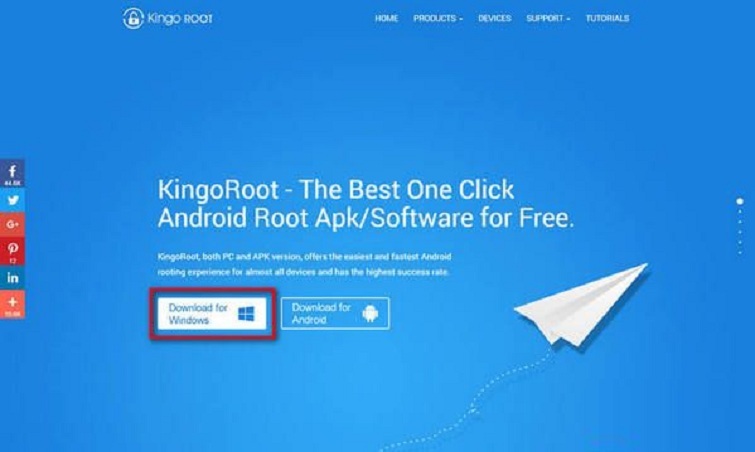
Bước 2: Khởi chạy KingoRoot
-
Sau khi cài đặt, nhấp đúp vào biểu tượng KingoRoot trên màn hình desktop để khởi động phần mềm.
-
Đợi giao diện chính của KingoRoot hiển thị. Giao diện này thân thiện và dễ sử dụng, phù hợp cho cả người mới bắt đầu.
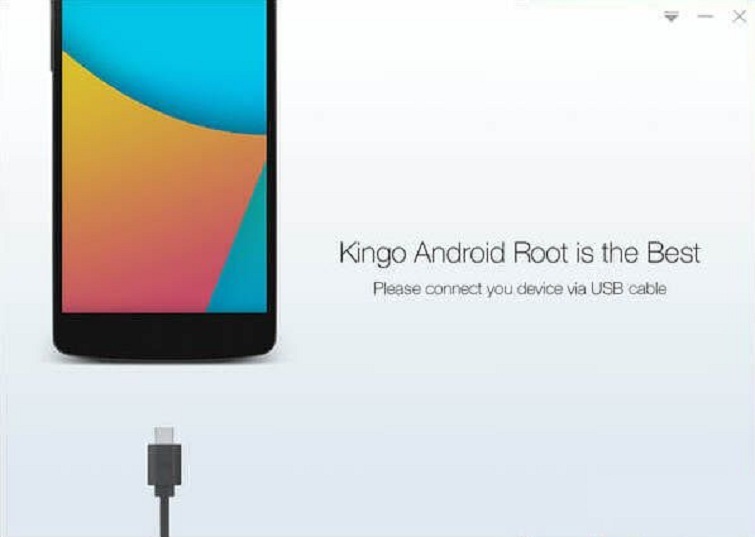
Bước 3: Kết nối thiết bị Android với máy tính
-
Sử dụng cáp USB chất lượng cao để kết nối thiết bị Android với máy tính.
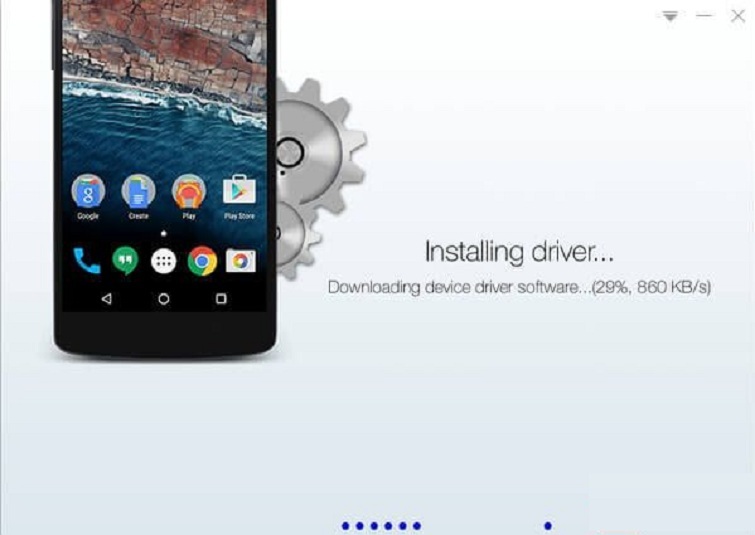
-
Đảm bảo máy tính đã được kết nối Internet ổn định để KingoRoot hoạt động hiệu quả.
-
Trên thiết bị Android, bật Chế độ gỡ lỗi USB:
Vào Cài đặt > Giới thiệu về điện thoại > Nhấn liên tục vào Số phiên bản để kích hoạt chế độ nhà phát triển.
Quay lại Cài đặt > Tùy chọn nhà phát triển > Bật Gỡ lỗi USB.
Bước 4: Cho phép kết nối
-
Khi kết nối, thiết bị Android sẽ hiển thị thông báo yêu cầu cho phép gỡ lỗi USB. Chọn Luôn cho phép từ máy tính này và nhấn OK.
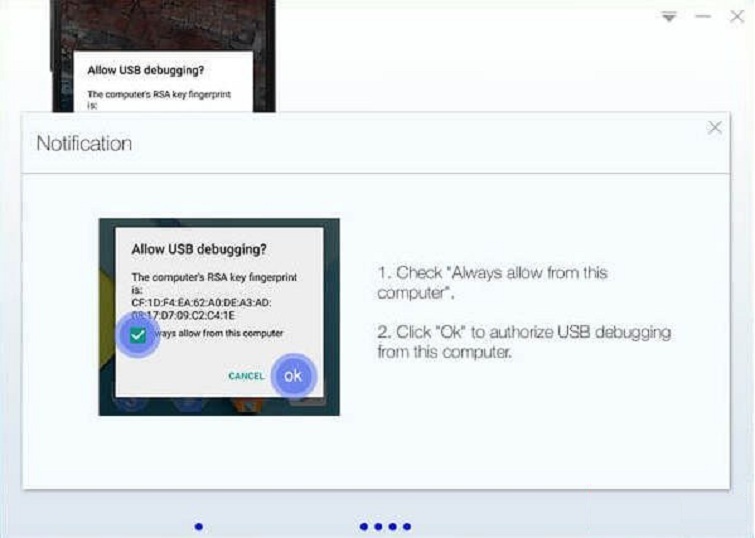
Bước 5: Bắt đầu quá trình root
-
Trên giao diện KingoRoot, nhấn nút ROOT để bắt đầu.
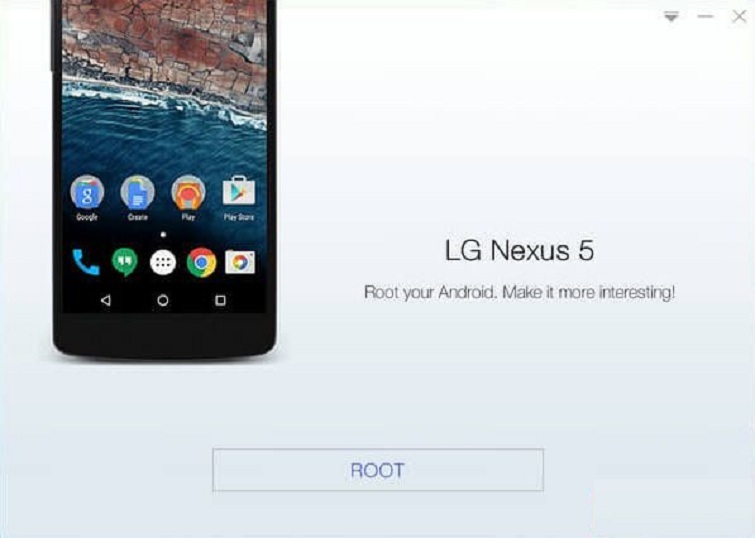
-
Quá trình root thường kéo dài từ 5 đến 10 phút, tùy thuộc vào thiết bị và cấu hình máy tính.
-
Trong lúc root, thiết bị có thể tự động khởi động lại nhiều lần. Đây là hiện tượng bình thường, vì vậy không cần lo lắng.
Bước 6: Kiểm tra trạng thái root
-
Sau khi hoàn tất, KingoRoot sẽ thông báo Root thành công.
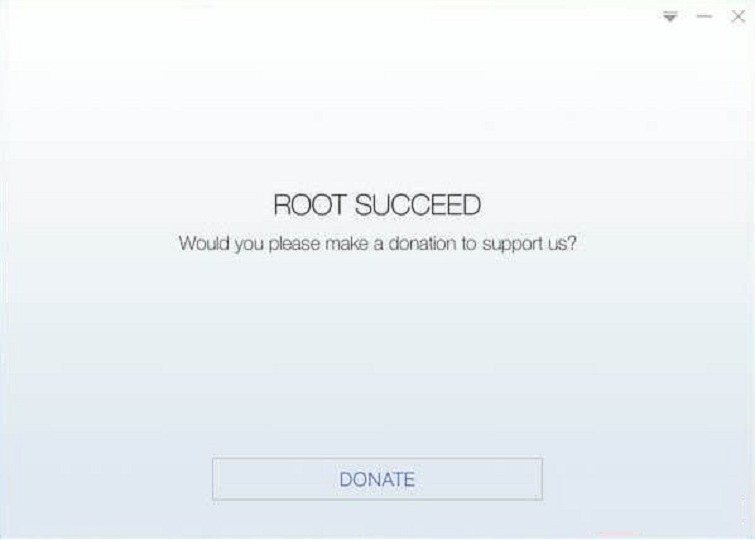
-
Trên thiết bị Android, kiểm tra xem ứng dụng SuperUser hoặc SuperSU có xuất hiện hay không. Đây là dấu hiệu cho thấy thiết bị đã được root thành công.
Xem thêm: Thủ thuật tạo server Minecraft siêu nhanh trên mọi thiết bị
Xem thêm: Hướng dẫn cách kết nối 2 laptop bằng HDMI đơn giản nhất
Hướng Dẫn Root Android Không Cần Máy Tính
Nếu bạn không có máy tính hoặc muốn thực hiện root trực tiếp trên thiết bị, phương pháp sử dụng file APK của KingoRoot là lựa chọn tiện lợi. Dưới đây là các bước chi tiết:
Bước 1: Tải KingoRoot APK
-
Tải file KingoRoot.apk từ liên kết chính thức do Techcare.vn cung cấp:
https://drive.google.com/file/d/16_Vr9Ix8pq-CaP-hL5NDs186OISEMfsr/view?usp=sharing
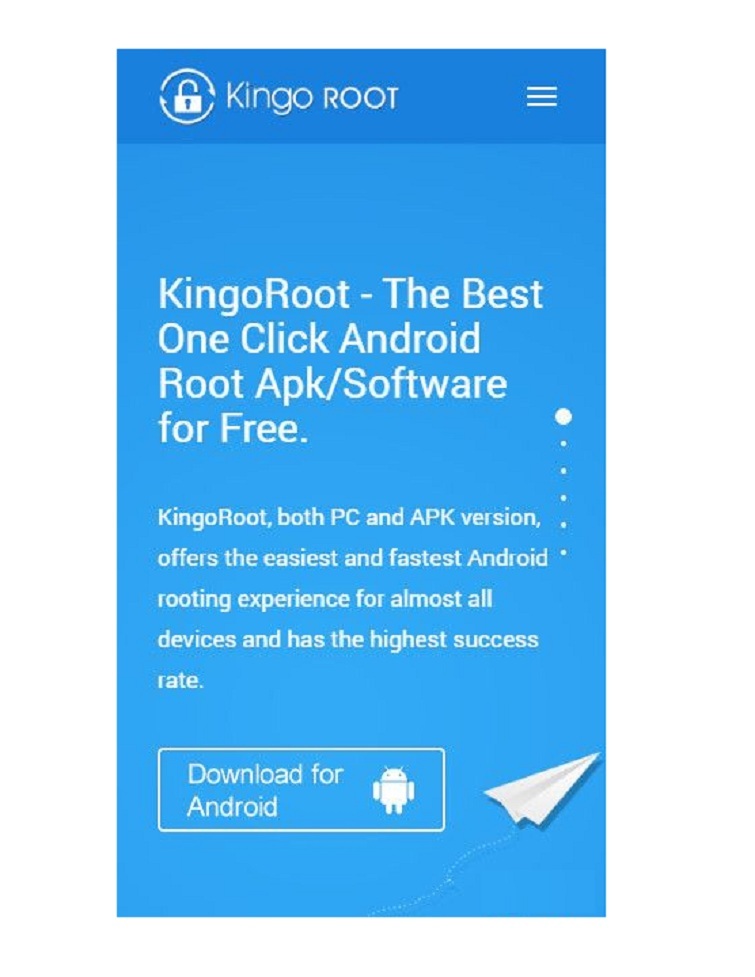
-
Nếu trình duyệt (như Chrome) hiển thị cảnh báo bảo mật, chọn OK để tiếp tục tải.
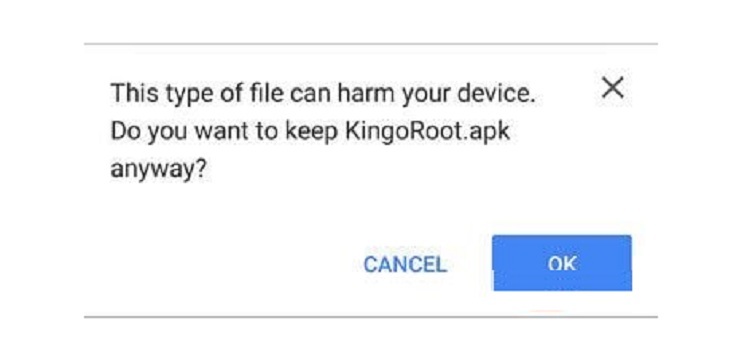
Bước 2: Cài đặt KingoRoot APK
-
Sau khi tải xong, mở file KingoRoot.apk để cài đặt.
-
Nếu xuất hiện thông báo Cài đặt bị chặn, hãy vào Cài đặt > Bảo mật > Nguồn không xác định và bật tùy chọn này.
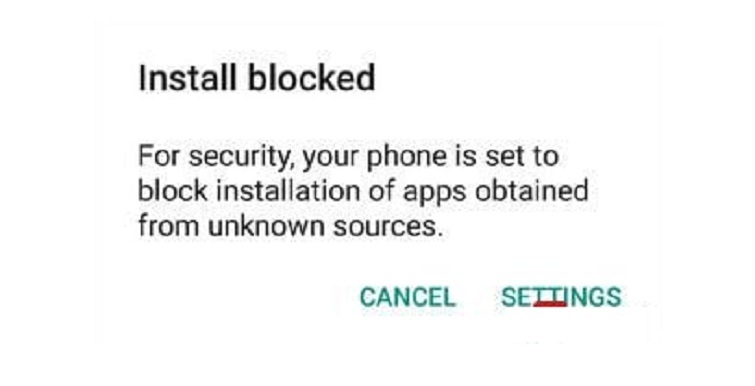
-
Tiến hành cài đặt ứng dụng theo hướng dẫn trên màn hình.
Bước 3: Khởi chạy và root thiết bị
-
Mở ứng dụng KingoRoot trên thiết bị Android.
-
Tại giao diện chính, nhấn One Click Root để bắt đầu quá trình root.
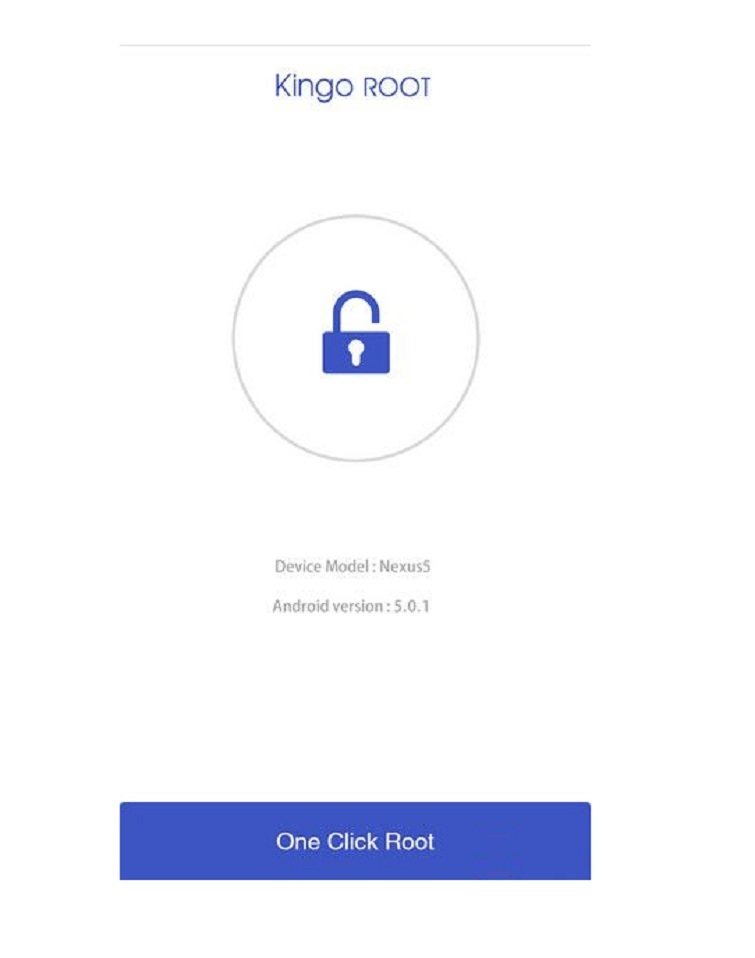
-
Đợi từ 1 đến 5 phút để quá trình hoàn tất. Kết quả (thành công hoặc thất bại) sẽ hiển thị trên màn hình.
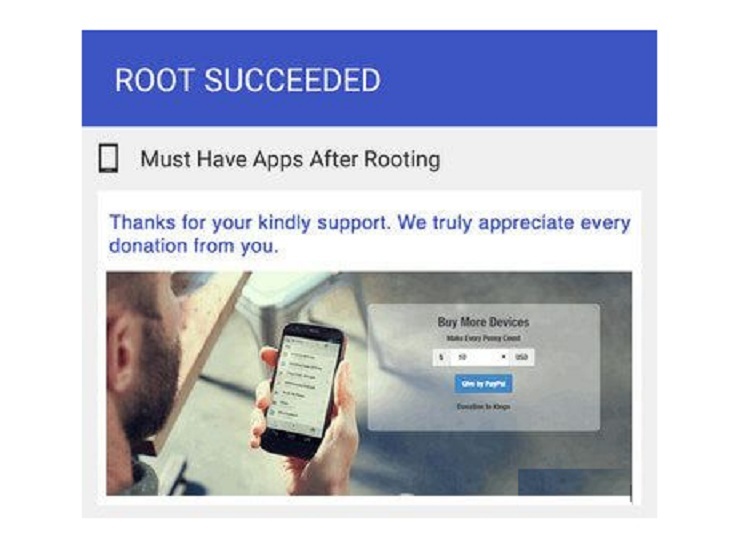
Bước 4: Kiểm tra trạng thái root
-
Nếu root thành công, ứng dụng SuperUser hoặc SuperSU sẽ xuất hiện trên thiết bị.
-
Bạn cũng có thể tải ứng dụng như Root Checker từ Google Play để xác nhận trạng thái root.
Kinh Nghiệm Và Mẹo Hay

Mẹo Tăng Tỷ Lệ Thành Công
- Chọn đúng firmware version: Đảm bảo file Magisk và TWRP tương thích với phiên bản firmware hiện tại của thiết bị.
- Sử dụng cáp USB chất lượng: Cáp kém chất lượng có thể gây gián đoạn quá trình flash, dẫn đến brick thiết bị.
- Kiểm tra pin trước khi bắt đầu: Luôn đảm bảo thiết bị có ít nhất 70% pin để tránh tình trạng tắt máy giữa chừng.
- Tắt phần mềm antivirus: Một số phần mềm diệt virus có thể cản trở quá trình ADB debugging.
Tối Ưu Hóa Sau Root
Quản lý quyền ứng dụng:
- Sử dụng Magisk Manager để cấp/thu hồi quyền root
- Kích hoạt Magisk Hide cho ứng dụng ngân hàng
- Theo dõi log để phát hiện ứng dụng lạm dụng quyền
Cài đặt module hữu ích:
- Viper4Android: Nâng cao chất lượng âm thanh
- Greenify: Tối ưu hóa pin và RAM
- Xposed Framework: Tùy chỉnh sâu hệ thống
- AdAway: Chặn quảng cáo system-wide
Backup định kỳ:
- Tạo nandroid backup hàng tuần
- Backup EFS partition trước khi thực hiện thay đổi lớn
- Lưu trữ backup ở nhiều vị trí khác nhau
Khắc Phục Các Lỗi Thường Gặp

Lỗi "Device Not Found"
Nguyên nhân: ADB driver chưa được cài đặt đúng cách hoặc USB debugging chưa được bật.
Cách khắc phục:
- Cài đặt lại Universal ADB Driver
- Kiểm tra Device Manager xem có thiết bị lạ nào không
- Thử đổi cổng USB khác
- Bật lại USB debugging và thử connect lại
#Kiểm tra thiết bị kết nối
adb devices
#Nếu hiển thị "unauthorized", chấp nhận prompt trên điện thoại
Lỗi Bootloop Sau Root
Nguyên nhân: Flash sai file Magisk hoặc xung đột với ứng dụng hệ thống.
Cách khắc phục:
- Boot vào Recovery mode
- Wipe cache partition
- Flash file Magisk uninstaller
- Nếu vẫn lỗi, restore backup nandroid
- Trong trường hợp nghiêm trọng, flash firmware gốc
Lỗi Không Thể Cài Đặt OTA Update
Nguyên nhân: System partition đã bị modify bởi root.
Cách khắc phục:
- Unroot thiết bị bằng Magisk
- Restore system partition về trạng thái gốc
- Relock bootloader nếu cần
- Cài đặt update thông qua Recovery mode
Lời Khuyên Từ Chuyên Gia

Trước Khi Quyết Định Root
- Đánh giá nhu cầu thực tế: Hãy xác định rõ bạn root để làm gì. Nếu chỉ để xóa bloatware, có thể sử dụng ADB command mà không cần root.
- Tìm hiểu về thiết bị: Mỗi dòng máy có những đặc thù riêng. Samsung có Knox, Xiaomi có Anti-rollback protection, Huawei có eFuse.
- Chuẩn bị phương án backup: Luôn có file firmware gốc và công cụ flash tương ứng trước khi bắt đầu.
Trong Quá Trình Root
- Không vội vàng: Đọc kỹ hướng dẫn nhiều lần trước khi thực hiện. Một sai lầm nhỏ có thể dẫn đến brick thiết bị.
- Kiểm tra từng bước: Xác nhận mỗi bước hoàn tất thành công trước khi chuyển sang bước tiếp theo.
- Ghi chép lại quá trình: Lưu lại các file đã sử dụng và bước đã thực hiện để tiện troubleshoot nếu có lỗi.
Sau Khi Root Thành Công
- Cập nhật định kỳ: Theo dõi phiên bản Magisk mới và cập nhật thường xuyên để đảm bảo tính bảo mật.
- Sử dụng có trách nhiệm: Chỉ cấp quyền root cho ứng dụng đáng tin cậy và cần thiết.
- Theo dõi hiệu suất: Giám sát nhiệt độ, pin và hiệu suất sau khi cài đặt các module.
Khuyến Nghị Bảo Mật
- Kích hoạt xác thực hai lớp: Sử dụng fingerprint hoặc PIN để bảo vệ quyền truy cập root.
- Kiểm tra quyền ứng dụng: Thường xuyên review danh sách ứng dụng có quyền root và thu hồi quyền không cần thiết.
- Tránh root banking device: Không nên root thiết bị chính dùng để banking để tránh rủi ro bảo mật.
Root Android vẫn là một kỹ năng quan trọng cho những ai muốn khai thác tối đa sức mạnh của thiết bị Android. Mặc dù quá trình có thể phức tạp và tiềm ẩn rủi ro, nhưng với hướng dẫn chi tiết và chuẩn bị kỹ lưỡng, bạn hoàn toàn có thể thực hiện thành công.
Techcare.vn hy vọng bài hướng dẫn này sẽ giúp bạn thành công trong việc root Android trên máy tính một cách an toàn và hiệu quả. Nếu gặp khó khăn trong quá trình thực hiện, đừng ngần ngại tìm kiếm sự hỗ trợ từ cộng đồng hoặc các chuyên gia có kinh nghiệm.

















